SDM-M61
Owner’s Record
WARNING
To prevent fire or shock hazard, do not expose the unit to rain or moisture
FCC Notice
NOTICE
Table of Contents
Warning on power connections
For the customers in the U.S.A
For the customers in the UK
If you use the monitor in the UK, be sure to use the appropriate UK power cord
For use only with AC adapter, SONY AC-V018
Front of the LCD display
Side view of the LCD display
Rear of the display stand
Rear of the LCD display
qf HD15 (analog RGB) input connector (INPUT2) (page 7)
qg Cable holder (page 8)
This part secures cables and cords to the monitor
qh Digital/analog select switch (page 7)
Setup
xConnecting to a Macintosh
xConnecting to an IBM PC/AT or compatible computer
Open the back cover and turn off the display and computer before connecting
1Remove the cable holder
2Secure the cables and cords with the cable holder
3Close the back cover
Bundle the cables and cords
You can bundle the cables and cords by using the supplied cord strap
– buttons
The VOLUME menu appears on the screen
2Turn on the computer
necessary
’s controls to adjust the picture
2Grasp the lower sides of the LCD panel, then adjust screen tilt
3Grasp the lower sides of the LCD panel, then adjust screen height
To use the display comfortably
Customizing Your Monitor
x Using the MENU,(+)/m –),and OK buttons
and OK buttons
“Automatic picture quality adjustment function” on page
8Press the M(+)/m – buttons to select (PHASE) and press the OK button
The PHASE menu appears on the screen
9Press the M(+)/m – buttons until the horizontal stripes are at a minimum
Adjust so that the horizontal stripes are at a minimum
10Click [END] on the screen to turn off the test pattern
buttons to select (COLOR)
The COLOR menu appears on the screen
3 Change the GAMMA setting
Press the M(+)/m – buttons to select (COLOR)
Press the M(+)/m – buttons to select the desired
You can change the menu position if it is blocking an image on
irrespective of the picture’s mode or resolution in the default
irrespective of the picture
the screen
setting. You can also view the picture at its actual aspect ratio or
x Setting up the power saving mode
x Selecting the on-screenmenu lan
xSetting the audio input
xAdjusting the backlight
Technical Features
Troubleshooting
Symptom
No picture
If the
1 (power) indicator
is not
’s name, serial number
and date of manufacture
The monitor
Specifications
Page
Table des matières
Avertissement sur les connexions d’alimentation
Pour les clients aux Etats-Unis
Si vous n
Pour les clients au Royaume-Uni
âble d’alimentation adapté au
Avant de l ’affichage à cristaux liquides
Vue laté rale de l’affichage à cristaux liquides
Arriè re du support d’é cran
é )
12)
Arriè re de l’affichage à cristaux liquides
qf Connecteur’entré dHD15 (RVB analogique) (INPUT2) (page 7)
éo RVB
analogiques (0,700
Vp-p
Installation
xRaccordementà un ordinateur IBM PC/AT ou compatible
x Raccordementà un Macintosh
Ouvrez le capot arri
Apr
1Retirez le maintien du câ ble
2Maintenez tous les câ bles et cordons en place avec ce maintien
3Refermez le capot arriè re
é ré o
Cetécran peut être réglé selon les angles illustrés ci-dessous
Cet
Pour régler les angles, suivez la procédure suivante
Saisissez la partie m
l’é cran à cristaux liquides vers l’arriè re
Pour utiliser l ’é cran confortablement
Personnalisation de votre moniteur
Utilisation des touches
MENU
xRé initialisation des ré glages
Lorsque le moniteur re
1Ré glez la ré solution de l’ordinateur sur 1280 ⋅
2 Χηαργεζ λα δισθυεττε δ’utilitaire
’utilitaire
9 Appuyez sur les touches
M(+)/m – jusqu’à ce que
sé lectionner (COULEUR) et appuyez ensuite sur
Le menu COULEUR apparaît à l’écran
Les temp
4Si n é cessaire, ré glez pré cisé ment la tempé rature des couleurs
Appuyez
Le moniteur est
sé lectionner (ZOOM), puis appuyez sur OK. Le menu ZOOM apparaît sur l’écran
sé lectionner le mode souhaité
1280 ⋅ 1024 ρε∝πλισσεντ
FULL2: Le signal d
x Ré initialisation des ré glages (RESTAUR)
xRé glage du ré troé clairage
xActivation du’émconomiede d d’é nergie
conomie
d’é nergie
é cifications techniques
Lorsque le moniteur
Consommation
L’indicateur
d’alimentation
Dé pannage
Sympt ô me
ô me
Vé rifiez ces é lé ments
Pas d’image
Si l’indicateur 1 (alimentation)’est pas • Vérifiezn
si le câble d’alimentation est correctement raccordé
L’image est floue
Αππαριτιον δ’images fantô mes
L’image n’est pas centré e correctement, ni du bon format
L’image est trop petite
xProblè mes occasionné s par l’ordinateur raccordé ou tout autre é quipement
Sp é cifications
Page
Inhalt
Warnhinweis zum Netzanschluß
Für Kunden in den USA
Nur zur Verwendung mit dem Netzteil SONY AC-V018
ähe
des
Rü ckseite des Bildschirmstä nders
2Menü taste MENU (Seite 11, 12)
Diese Taste dient zum Aufrufen des Hauptmenü s
5Lautstä rketasten 2 +/– und Tasten M(+)/m – (Seite 9, 12)
Diese Tasten dienen zum Aufrufen desü sMen
Rü ckseite des LCD-Bildschirms
qh Digital/Analogä hlschalter (Seite-W 7)
Installation
xAnschließen an einen IBM PC/AT oder kompatiblen Computer
xAnschließen an einen Macintosh
1Nehmen Sie den Kabelhalter ab
2Befestigen Sie alle Kabel mit dem Kabelhalter
3Schließen Sie die hintere Abdeckung
Bü ndeln der Kabel
Mit der mitgelieferten Kabelklemmeö nnenk Sie die Kabel
1Drü cken Sie den Netzschalter 1. Die AnzeigeätamleuchtetGergrü n auf
2Schalten Sie den Computer ein
Wenn auf dem Bildschirm kein Bild erscheint
•Ü berprü fen Sie, ob der Monitor korrekt an den Computer angeschlossen ist
•Die Meldung KEW EING SIGNAL erscheint auf dem Bildschirm:
Mit dem St
Gehen Sie zum Einstellen des Bildschirms wie unten beschrieben vor
1 Halten Sie den Bildschirmst ä nder fest. Fassen Sie
ä nder fest. Fassen Sie
Fassen Sie den
Einstellen des Monitors
x Verwenden der TastenM(+)/MENU,m – und
– und
xZurü cksetzen der Einstellungen
– die
horizontalen Streifen auf ein Minimum
ß die
horizontalen Streifen auf ein Minimum reduziert werden
10 Klicken Sie abschlie ßend auf dem Bildschirm auf [END]
1Drü cken Sie die Taste MENU
2Wä hlen Sie mit den Tasten M(+)/m – die Option
(FARBE), und drü cken Sie dann OK. Das Menü FARBE erscheint auf dem Bildschirm
So ä ndern Sie die GAMMA-Einstellung
3Ä ndern Sie die GAMMA-Einstellung
Standardm
2Wä hlen Sie mit den Tasten M(+)/m – die Option (ZOOM), und drü cken Sie OK
3Wä hlen Sie mit den Tasten M(+)/m – den
gewü nschten Modus aus
Signale mit einer Aufl
xZurü cksetzen der Einstellungen (ZURÜ CK)
xEinstellen der Hintergrundbeleu
xEinstellen des Stromsparmodus
xAuswä hlen der Sprache fü r die
Bildschirmmenü s
Technische Merkmale
Stö rungsbehebung
Es wird kein Bild angezeigt
Die Netzanzeige
1 leuchtet nicht
oder
die Netzanz1l
Ü berprü fen Sie bitte folgendes:
öß e ist nicht korrekt
Wellenf ö rmige oder elliptische
Moiré -Effektesind sichtbar
äß ig
Technische Daten
Wenn die Netzanzeige 1 grü n leuchtet
ü n leuchtet
1 Schalten Sie das Gerä t am Netzschalter 1 aus, und
lö sen Sie die Videosignalkabel vom Gerä t
Page
Índice
Advertencia sobre las conexiones de la alimentaci ó n
Para los usuarios en EE.UU
Para los usuarios en el Reino Unido
Acerca del altavoz est é reo incorporado
é reo incorporado
Aseg
Consulte las
Parte frontal de la pantalla LCD
Vista lateral de la pantalla LCD
Parte posterior del soporte de pantalla
ó n)
ó gica)
(INPUT2) (pá gina 7)
Este conector introduce lasñ alessede vídeo RGB analó gica
Esta pieza fija los cables a la unidad
qh Interruptoró ndedigital/analóseleccigica (pá gina 7)
Configuraci ó n
x Conexió a un Macintosh
x Conexió a un ordenador IBM PC/AT o compatible
Abra la cubierta trasera y apague la pantalla y el ordenador antes
1 Extraiga el portacables
de la conexió n
2 Asegure los cables con el portacables
la unidad de
ó n)
El indicador de la unidad se ilumina en verde
2Encienda el ordenador
La instalaci
Si no aparece ninguna imagen en pantalla
Esta pantalla puede ajustarse ená gulos que se muestran a
continuació n
Para ajustar los ángulos, realice los siguientes pasos
1Agarre la parte de la mitad inferior de la pantalla
mientras sujeta el soporte de é sta y, a continuació n
Personalizaci ó n del
monitor
x Uso de los botonesMMENU,(+)/m – y OK
– y OK
xRestauració n de los ajustes
9Pulse los botones M(+)/m – hasta que las rayas horizontales sean mínimas
Realice el ajuste de forma que las rayas horizontales sean mínimas
10 Haga clic en [END] en pantalla para desactivar el
Haga clic en
patró n de prueba
(COLOR) y pulse el botó n OK. El menú COLOR aparece en pantalla
del color
– para seleccionar AJUSTAR y pulse el botó n OK. Después pulse los botones
Para volver al men ú principal
ú principal
El monitor est
2Pulse los botones M(+)/m – para seleccionar (ZOOM) y pulse el botó n OK
3Pulse los botones M(+)/m – para seleccionar el
modo deseado
Las se
xRestauració n de los ajustes (REST)
xAjuste de la entrada de audio
Ajuste del modo de ahorro
de energ
xSelecció n del idioma de los menú s en
Caracter
Soluci ó n de problemas
Soluci
Problema
Compruebe lo siguiente
No aparece la imagen
Si el indicador1 (alimentació n) no •
Compruebe que el cable de alimentació n está correctamente conectado
Απαρεχεν ι∝ á genes fantasma
á centrada o su tamañ o no es correcto
ñ a
ó n ondulado o
elíptico (muaré )
Especificaciones
Si el indicador 1 (alimentació n) se ilumina en verde
Desactive el interruptor
2Encienda el monitor pulsando el interruptor 1 (alimentació n)
Si el indicador 1 (alimentació n) parpadea en
Page
Indice
Avvertimento sui collegamenti dell’alimentazione
Per gli utenti negli Stati Uniti
à conforme agli standard FCC
Per gli utenti nel Regno Unito
Informazioni sui diffusori incorporati
à )
(pagina
Utilizzare questo tasto per visualizzare il menu
LUMINOSITA
5 Tasti2 (volume)– tasto+/ M(+)/m – (pagine 9, 12)
Parte posteriore del display LCD
Installazione
xCollegamento ad un Macintosh
xCollegamento ad un computer IBM PC/AT o compatibile
Aprire il coperchio posteriore e spegnere il monitor e il computer
prima di eseguire i collegamenti
Rimuovere il fermacavo
2 Fissare cavi e fili con il fermacavo
Con il display e il computer spenti, collegare’adattatoreprima l
’interruttore
’indicatore dell’apparecchio si illumina in verde
2Accendere il computer
Se sullo schermo non appare alcuna immagine
•Controllare che il monitor sia stato collegato correttamente al computer
’indietro in modo adeguato
Utilizzo ottimale del display
Personalizzazione del monitor
x Utilizzo dei tastiM(+)/mMENU,–),e OK
e OK
Fare clic su
Premere i tasti M(+)/m – finché le strisce orizzontali
non vengono ridotte al minimo
minimo
Quando il monitor riceve un segnale di ingresso, la funzione di
Per modificare l ’impostazione GAMMA
Premere i tasti M(+)/m – per selezionare
(COLORE), quindi premere il tasto OK
Sullo schermo appare il menu COLORE
Modificare l’impostazione GAMMA
Il monitor
2Premere i tasti M(+)/m – per selezionare (ZOOM) e premere il tasto OK
Viene visualizzato il menu ZOOM
3Premere i tasti M(+)/m – per selezionare il modo
desiderato
’ingresso
xRegolazione della retroilluminazione
Funzioni
Guida alla soluzione dei problemi
L’immagine non viene visualizzata
L’immagine è tremolante, salta, oscilla o non è chiara
L’immagine è sfocata
Λ’immagine è sdoppiata
L’immagine non è centrata o non è delle dimensioni corrette
L’immagine è troppo piccola
è uniforme
Caratteristiche tecn
Se l ’indicatore 1 (alimentazione) si illumina in
Se l
’indicatore
verde
Page
Appendix
xCongratulations
xWhy do we have environmentally labelled com
puters
xWhat does labelling involve
xEnvironmental requirements


 (ZOOM) y pulse el botó n OK.
(ZOOM) y pulse el botó n OK.
 (SMOOTHING), y pulse el botó n OK.
(SMOOTHING), y pulse el botó n OK. (POSICION MENU) y pulse el botó n OK. El menú POSITION MENU aparece en pantalla.
(POSICION MENU) y pulse el botó n OK. El menú POSITION MENU aparece en pantalla.